Le blog de Fi-69 - Retour au sommaire
![]() Contenu : ce qui touche de près ou de loin à la formation Bureautique ou informatique : trucs et astuces, actualités sur la formation, et tout le reste.
Cette section est plus librement rédigée que les autres.
Contenu : ce qui touche de près ou de loin à la formation Bureautique ou informatique : trucs et astuces, actualités sur la formation, et tout le reste.
Cette section est plus librement rédigée que les autres.
Afficher les fichiers cachés et les extensions (Windows 7)
Afficher les fichiers cachés dans l'explorateur Windows
![]() Il est souvent utile d'afficher l'ensemble des fichiers dans son explorateur Windows. En effet, certains fichiers sont volontairement cachés par Windows, afin que vous ne les effaciez pas par mégarde.
Il est souvent utile d'afficher l'ensemble des fichiers dans son explorateur Windows. En effet, certains fichiers sont volontairement cachés par Windows, afin que vous ne les effaciez pas par mégarde.
Soyez donc vigilants, une fois cette opération effectuée, car vous risqueriez ensuite d'effacer des fichiers qui sont indispensables au bon fonctionnement de votre ordinateur.
Afficher les extensions des fichiers dans l'explorateur Windows
![]() En passant, nous modifierons également dans l'explorateur Windows un paramètre qui permet de voir les extensions des fichiers.
En passant, nous modifierons également dans l'explorateur Windows un paramètre qui permet de voir les extensions des fichiers.
Pourquoi effectuer cette manipulation ?
Vous cherchez
par exemple un document Word que vous avez nommé "catalogue", car vous souhaitez l'envoyer à quelqu'un qui ne possède que Word 2003. Mais vous ignorez si ce fichier a été fait avec l'ancienne version de Word (2003) ou avec les nouvelles versions de Word (2007 ou 2010).
Word 2003 génèrera un fichier de type .doc : le fichier s'appellera donc catalogue.doc.
Word 2003 génèrera un fichier de type .docx : le fichier s'appellera donc catalogue.docx.
Il est donc parfaitement nécessaire, dans de nombreux cas, de connaître immédiatement l'extension d'un fichier pour en connaître sa provenance, ou tout simplement le logiciel qui a servi pour le créer.
![]()
Voici d'autres exemples d'extensions qu'il est bon de savoir reconnaître :
- les documents de type PDF s'écrivent : "document.pdf"
- les documents de type images s'écrivent : "image.jpg" ou "image.png" ou "image.gif"
- les documents de type Word s'écrivent : "document.doc" ou "document.docx"
- les documents de type Excel s'écrivent : "document.xls" ou "document.xlsx"
- les documents de type PowerPoint s'écrivent : "document.ppt" ou "document.pptx"
- les documents de type Sons s'écrivent : "musique.mp3" ou "musique.wav"
- les documents de type vidéos s'écrivent : "video.avi" ou "video.mpeg"
Paramétrons maintenant l'explorateur dans Windows 7
Lancez l'Explorateur Windows en cliquant sur cet icone :

Si vous ne voyez pas cet icone sur votre bureau, cliquez sur le bouton rond Windows en bas à gauche de votre écran, puis tapez le terme explorateur dans la zone de recherche :
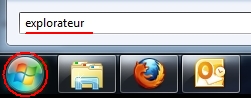
et cliquez ensuite sur la ligne Explorateur Windows :

Depuis la fenêtre de votre Explorateur Windows, déroulez le bouton Organiser et choisissez dans le menu Options des dossiers :

Dans la nouvelle fenêtre des options des options des dossiers, cliquez sur le deuxième onglet appelé Affichage. Vous devez faire deux choses, dans la zone des paramètres avancés :
- Cochez la ligne Afficher les fichiers, dossiers et lecteurs cachés,
- Décochez la ligne Masquer les extensions des fichiers dont le type est connu.
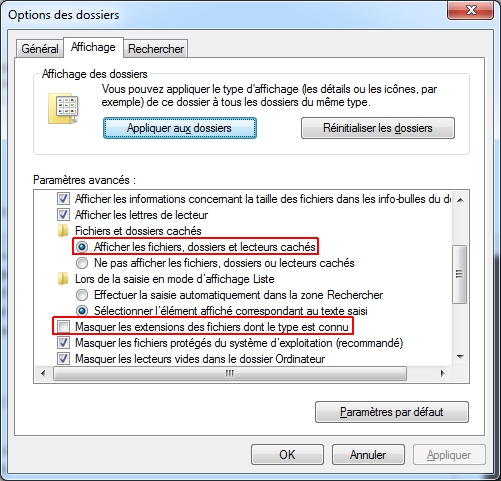
Pour mieux profiter de ces nouveaux paramétrages, vous pouvez utiliser le mode d'affichage Détails. Déroulez le menu sur le côté droit de la fenêtre de l'Explorateur Windows,
![]()
puis choisissez l'affichage en mode Détails :
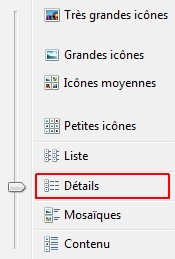
Vous visionnez désormais parfaitement l'extension de vos fichiers :
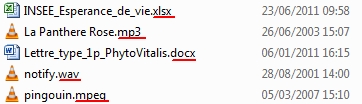
Si vous souhaitez partager d'autres trucs et astuces ou informations qui ont attrait à la formation bureautique, merci d'utiliser ce formulaire.
